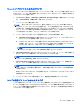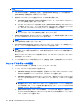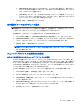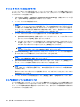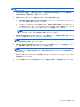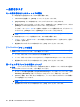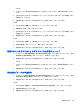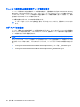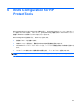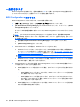User Guide --HP ProtectTools --Windows Vista and Windows XP (June 2008)
注記: シンプル削除オプションを使用する場合は、空き領域ブリーチを定期的に実行することを強
くおすすめします。
1.
File Sanitizer を起動し、[Settings](設定)→[Simple Delete Setting](シンプル削除設定)→
[View Details](詳細を表示)の順にクリックします。
2.
削除するフォルダやファイルを選択するには、以下の手順で操作します。
a.
[Available delete options](使用できる削除オプション)で、フォルダやファイルをクリッ
クしてから[Add](追加)をクリックします。
b.
カスタム フォルダやファイルを追加するには、[Add Custom Option](カスタムオプショ
ンの追加)をクリックし、ファイル名またはフォルダ名を入力して[OK]をクリックしま
す。カスタム フォルダやファイルをクリックして、[Add]をクリックします。
注記: 使用できる削除オプションからフォルダやファイルを削除するには、フォルダや
ファイルをクリックしてから[Delete](削除)をクリックします。
3.
[Delete the following](次のフォルダ/ファイルを削除する)で、削除前に確認する各フォルダ
やファイルの横のチェック ボックスにチェックを入れます。
注記: 削除リストからフォルダやファイルを削除するには、フォルダやファイルをクリックし
てから[Remove](削除)をクリックします。
4.
[Do not shred the following](次のフォルダ/ファイルをシュレッドしない)で、[Add]をクリッ
クして、シュレッド対象から除外するフォルダやファイルを指定します。
注記: ファイルの拡張子のみを指定して、削除対象から除外することができます。たとえ
ば、.BMP ファイル拡張子を追加すると、.BMP 拡張子を持つすべてのファイルが削除対象から
除外されます。
除外リストからフォルダやファイルを削除するには、フォルダやファイルをクリックしてから
[Delete]をクリックします。
5.
シンプル削除プロファイルの設定を完了したら、[Apply](適用)→[OK]の順にクリックします。
シュレッド スケジュールの設定
1.
File Sanitizer を起動して、[Shred](シュレッド)をクリックします。
2.
シュレッド オプションを以下の中から選択します。
●
[Windows startup](Windows の起動時):選択されているすべてのフォルダやファイルを
Windows の起動時にシュレッドするには、このオプションを選択します。
●
[Windows shutdown](Windows のシャットダウン時):選択されているすべてのフォルダ
やファイルを Windows のシャットダウン時にシュレッドするには、このオプションを選択
します。
注記: このオプションを選択すると、シャットダウン時にダイアログ ボックスが表示さ
れ、選択されているフォルダやファイルのシュレッドを実行するか、シュレッド処理を中止
するかを確認します。シュレッド処理に進む場合は[Yes](はい)、シュレッドを中止する場
合は[No](いいえ)をクリックします。
●
[Web browser open](Web ブラウザの起動時):ブラウザの URL 履歴など、選択されてい
るすべての Windows 関連フォルダやファイルを Web ブラウザの起動時にシュレッドする
には、このオプションを選択します。
56
第 5 章 File Sanitizer for HP ProtectTools